笔记本自带投屏功能吗 win10投屏功能步骤
更新时间:2024-01-08 08:44:21作者:yang
随着科技的不断发展,电脑在我们日常生活中的重要性越来越凸显,而现代笔记本电脑作为一种便携式的工具,更是被广泛应用于各个领域。有时我们需要将笔记本电脑的画面投射到更大的显示设备上,以便与他人分享或更好地展示内容。幸运的是随着Windows 10操作系统的推出,我们可以使用其自带的投屏功能来实现这一目的。本文将介绍Win10投屏功能的步骤,帮助您轻松实现笔记本电脑的投屏操作。
具体方法:
1.第一,无线投屏功能。我们打开功能列表,选择连接。
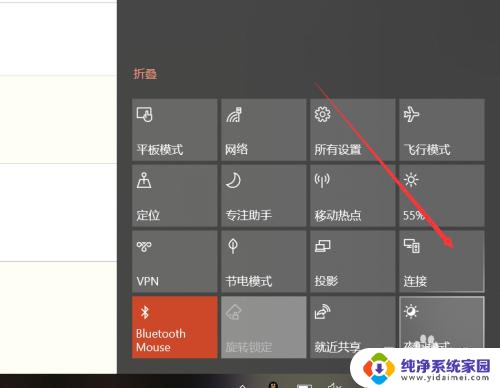
2.点击连接后,win10能够启动搜索功能,搜索所处环境下的无线投影支持设备。

3.此外,我们还可以点击投影。
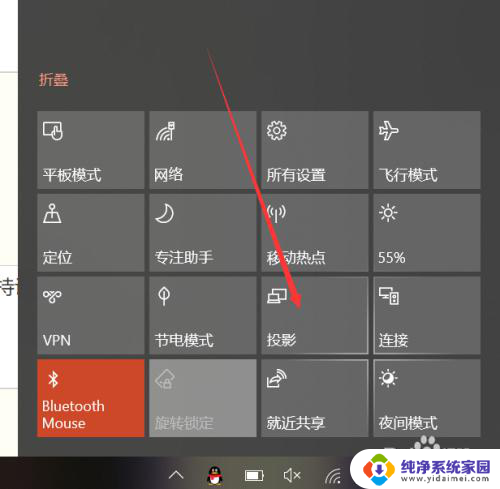
4.可以发现,除了投影的四种形式外,这里也有搜索无线投影设备的按钮。
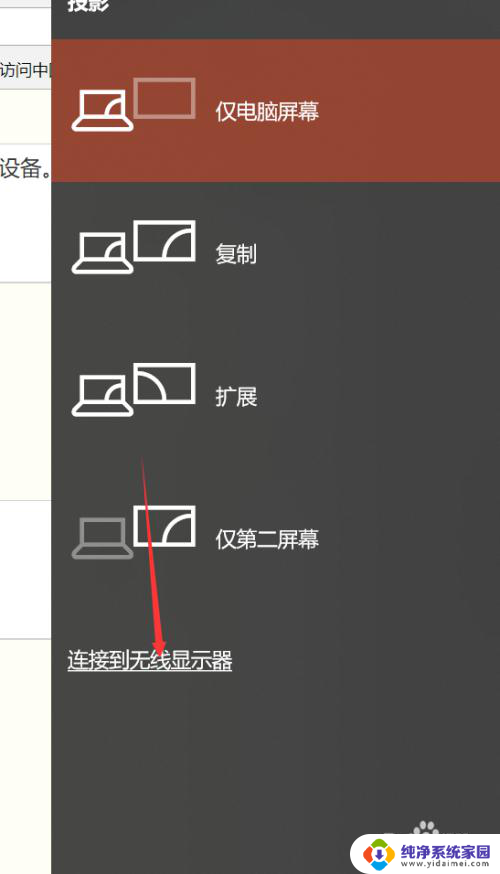
5.主要介绍一下四种投影方式,第一种和第四种。分别是只显示电脑或者只显示屏幕,很好理解。另外两种,一种是复制,一种是扩展。复制是你的电脑和屏幕显示的完全一致,扩展则是屏幕在电脑屏幕之外。你的鼠标可以在两个屏幕之间移动。如下图所示。


6.除此以外,我们还可以通过其他方式连接设备。比如蓝牙,但是蓝牙连接投影的方式确实少见。
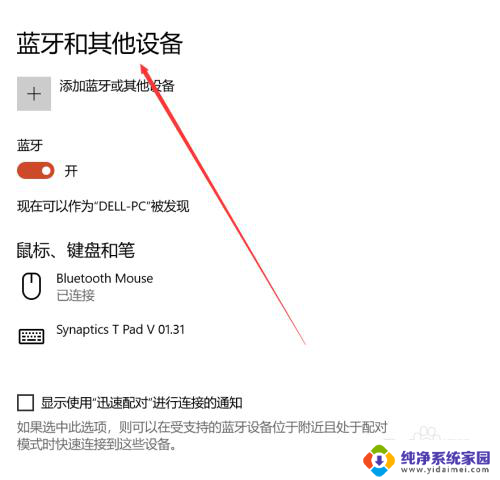
以上就是笔记本自带投屏功能的全部内容,如果您遇到这种情况,可以按照小编的方法来解决,希望对大家有所帮助。
笔记本自带投屏功能吗 win10投屏功能步骤相关教程
- 怎么在笔记本电脑上投屏 Win10笔记本投屏设置步骤
- win10投屏桌面 win10投屏功能怎么用
- windows 10 投屏 win10投屏功能教程
- 投影仪无线投屏怎么打开 Win10如何打开无线投屏功能
- win10系统自带录屏功能吗 如何在win10系统中使用自带的录屏功能
- 手机连电脑投影 使用Win10自带投影功能实现手机投屏到电脑的方法
- 电脑投屏电视win10 如何在win10上使用投屏功能
- windows 10怎么投屏 win10投屏功能的使用方法
- windows屏幕录像 win10系统中使用自带录屏功能的操作步骤
- 投屏驱动在哪里 win10投屏功能怎么使用
- 怎么查询电脑的dns地址 Win10如何查看本机的DNS地址
- 电脑怎么更改文件存储位置 win10默认文件存储位置如何更改
- win10恢复保留个人文件是什么文件 Win10重置此电脑会删除其他盘的数据吗
- win10怎么设置两个用户 Win10 如何添加多个本地账户
- 显示器尺寸在哪里看 win10显示器尺寸查看方法
- 打开卸载的软件 如何打开win10程序和功能窗口